Все способы:
Способ 1: Автоматическое удаление
Как правило, автоматическое удаление анкеты в Дайвинчике в Telegram является единственным рабочим методом полного удаления личной информации. Выполнить данную задачу самостоятельно не получится, но при этом вы вполне можете просто придерживаться одного-единственного условия – не проявлять активность. Помочь с этим может принудительная блокировка и очистка бота, заслуживающая отдельного пояснения.
Изменение анкеты
По большей части дополнительной мерой, выполнить которую желательно перед блокировкой бота, выступает изменение анкеты. Данное действие поможет скрыть личную информацию и, что более важно, изображения из общего доступа, а также существенно изменить охват.
- Чтобы выполнить данную задачу, вне зависимости от платформы откройте диалог, разверните «Меню» и выберите «myprofile». В качестве альтернативы можете самостоятельно ввести данную команду в текстовое поле для нового сообщения.
- Находясь в режиме просмотра анкеты, с помощью нижней панели или отправки определенной цифры выберите «2. Заполнить анкету заново».
- По аналогии с первой настройкой Дайвинчика, укажите любую желаемую информацию. Данные не проверяются, и потому вы вполне можете указать случайные цифры и знаки в зависимости от этапа.
- В качестве изображения профиля можно использовать аналогично случайную картинку из интернета. По завершении необходимо просто подтвердить сохранение обновленного аккаунта.
Обратите внимание, что информацию вполне можно менять частично, если изначально выбрать «Изменить фото/видео» или «Изменить текст анкеты». В некоторых случаях также может потребоваться дополнительная верификация номера. Так или иначе, после проделанных действий останется только заблокировать бота.
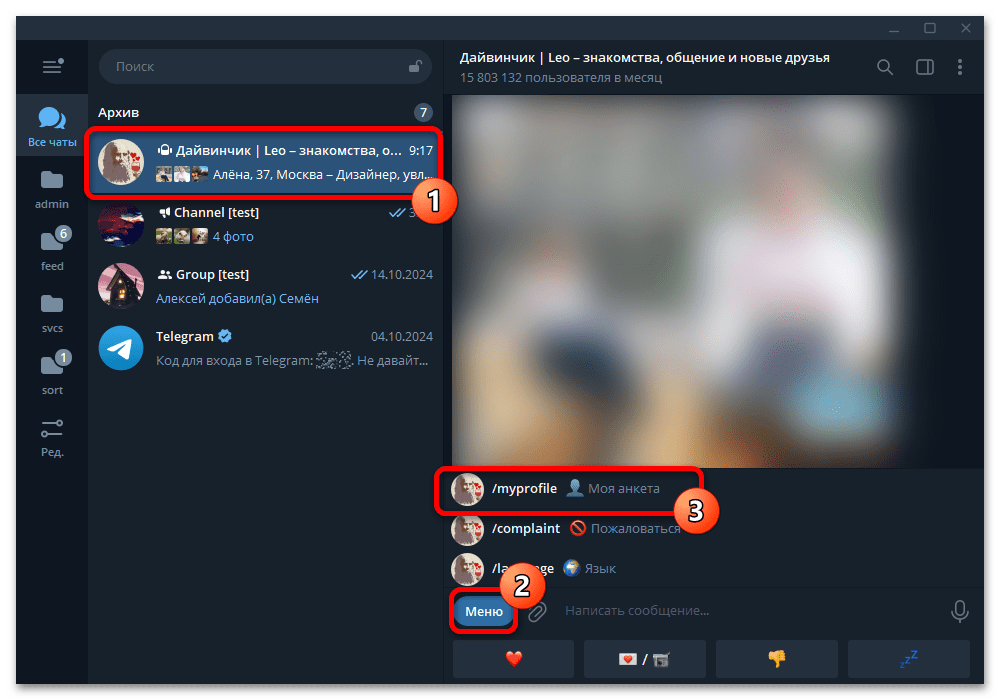
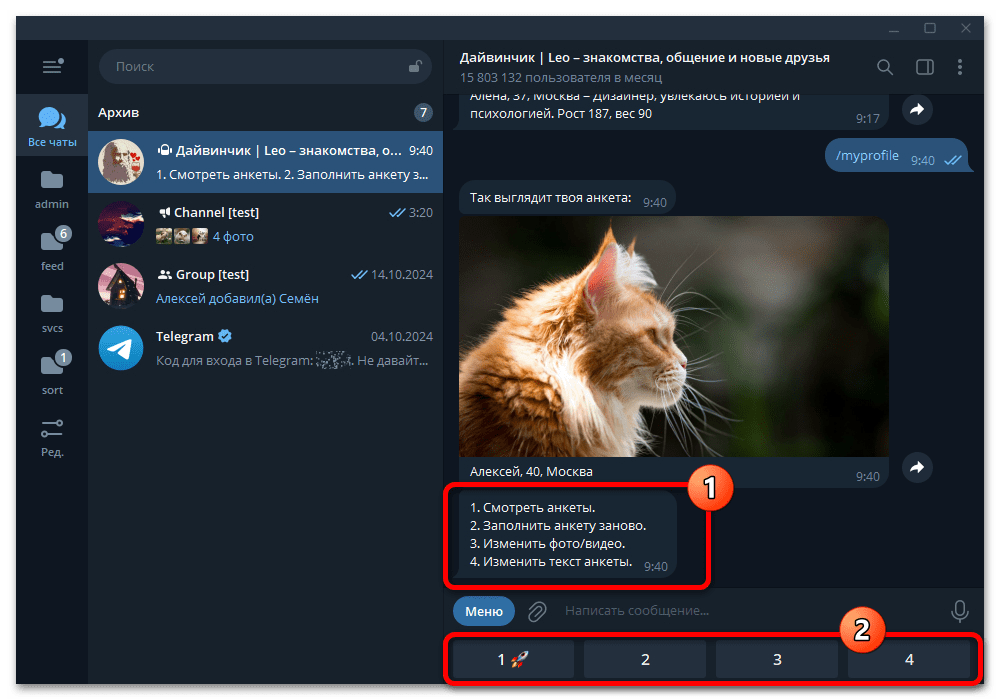
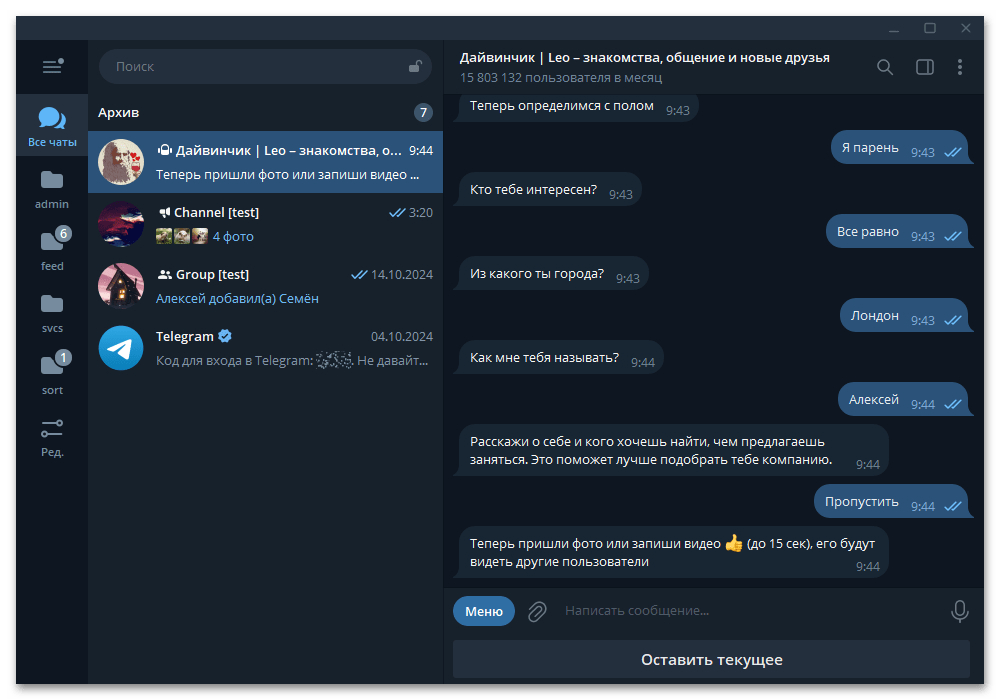
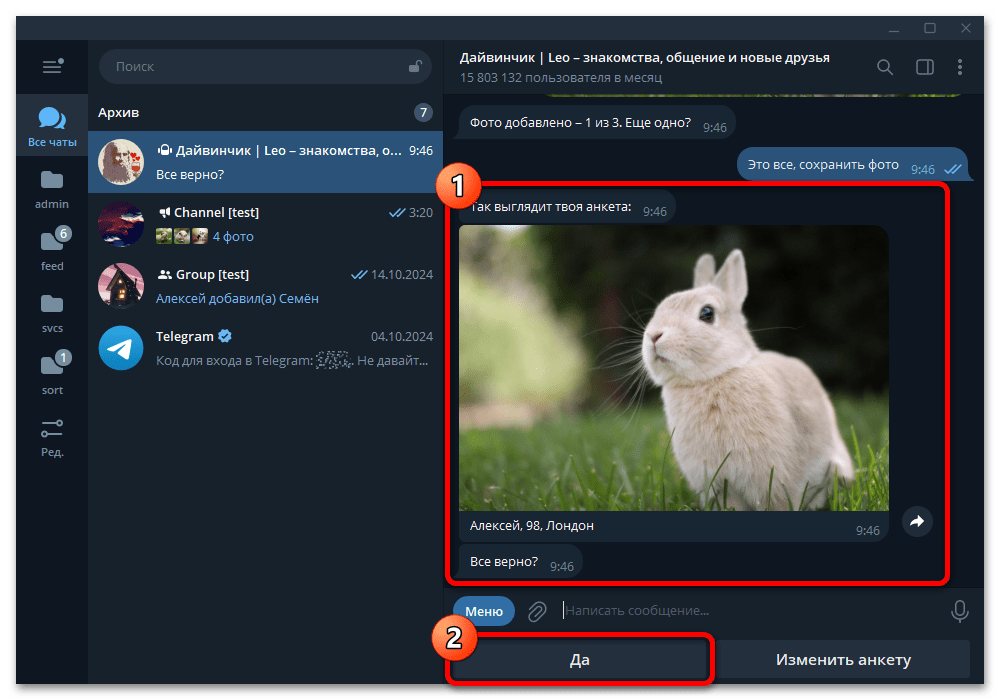
Способ 2: Остановка и блокировка бота
На сегодняшний день рассматриваемый бот знакомств не предоставляет инструментов для быстрого и целенаправленного удаления созданной ранее анкеты. В свою очередь, поставленной цели все же можно добиться через блокировку бота и последующее автоматическое удаление, как было отмечено ранее. При этом вы не сможете просматривать новые предложения, а также получать уведомления и реагировать через встроенное меню.
Мобильное устройство
- Чтобы выполнить поставленную задачу на мобильном устройстве, прежде всего откройте общий список диалогов и выберите соответствующий чат по аналогии с нашим примером. Здесь сразу необходимо коснуться верхней панели для перехода в настройки бота.
- Находясь на отмеченном экране, воспользуйтесь кнопкой «блокировать». Если команда отсутствует на странице, попробуйте предварительно развернуть меню «…».
Если все сделано правильно, в нижней части экрана появится информация о блокировке бота. После этого дополнительно можете, опять же, воспользоваться меню «…», чтобы произвести полное «Удаление» всех опубликованных ранее сообщений и медиафайлов. Важно помнить, что восстановить информацию не получится.
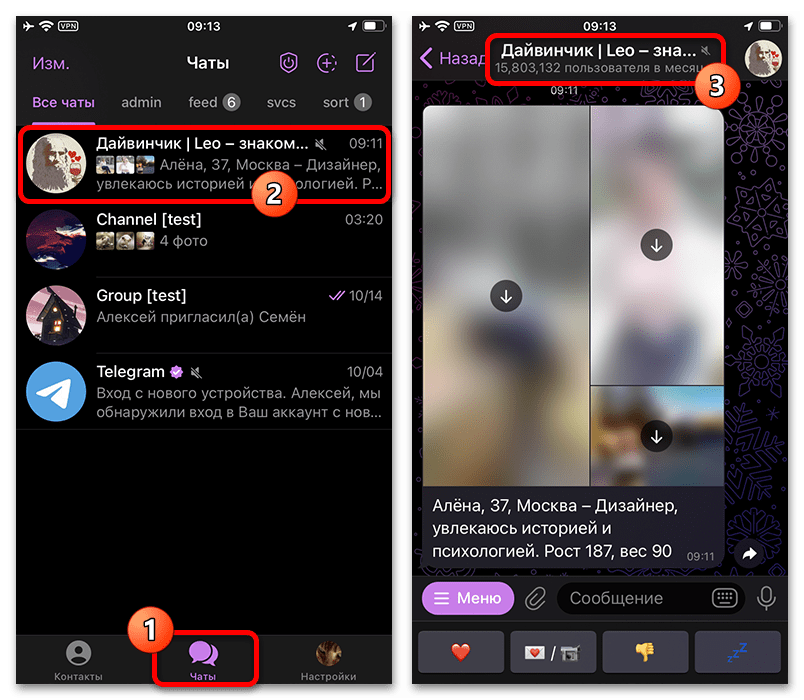
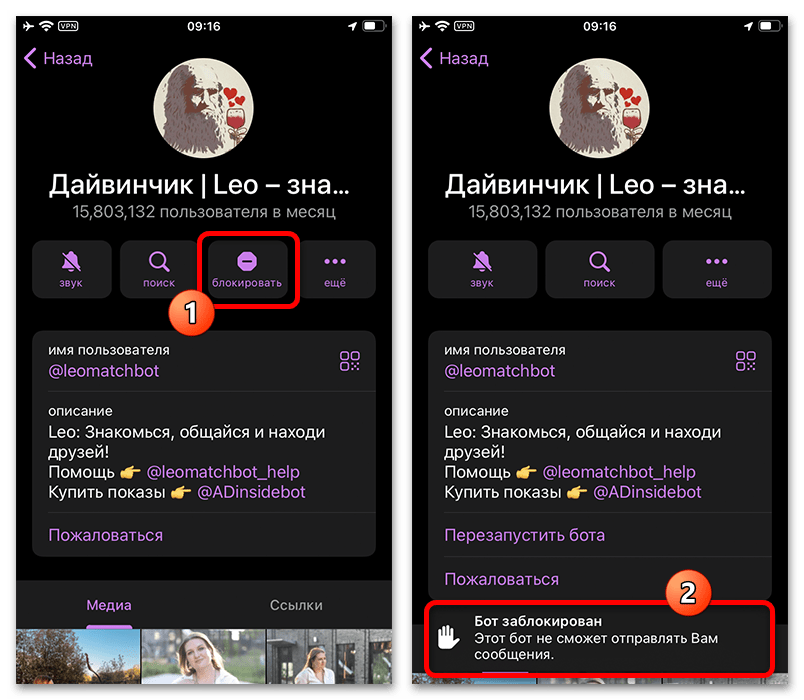
Компьютер
- Настольная версия мессенджера лишь частично отличается от мобильного приложения. Здесь тоже сперва необходимо найти диалог с ботом в рамках левой колонки или просто перейти по указанной ссылке в начале статьи.
- Разверните меню чата на верхней панели, нажав кнопку с тремя точками, и из всплывающего меню выберите команду «Удалить чат». Данное действие придется в обязательном порядке подтвердить.
- Установите галочку около «Остановить и блокировать» и завершите удаление через повторное нажатие «Удалить». Обратите внимание, что отсутствие галочки приведет к простой очистке диалога, тогда как вы продолжите получать оповещения.
И хотя история сообщений после описанного действия будет удалена без возможности восстановления, сама по себе анкета сохранится. Таким образом, если вы повторно задействуете бота, указанная ранее информация отобразится автоматически за определенными исключениями.
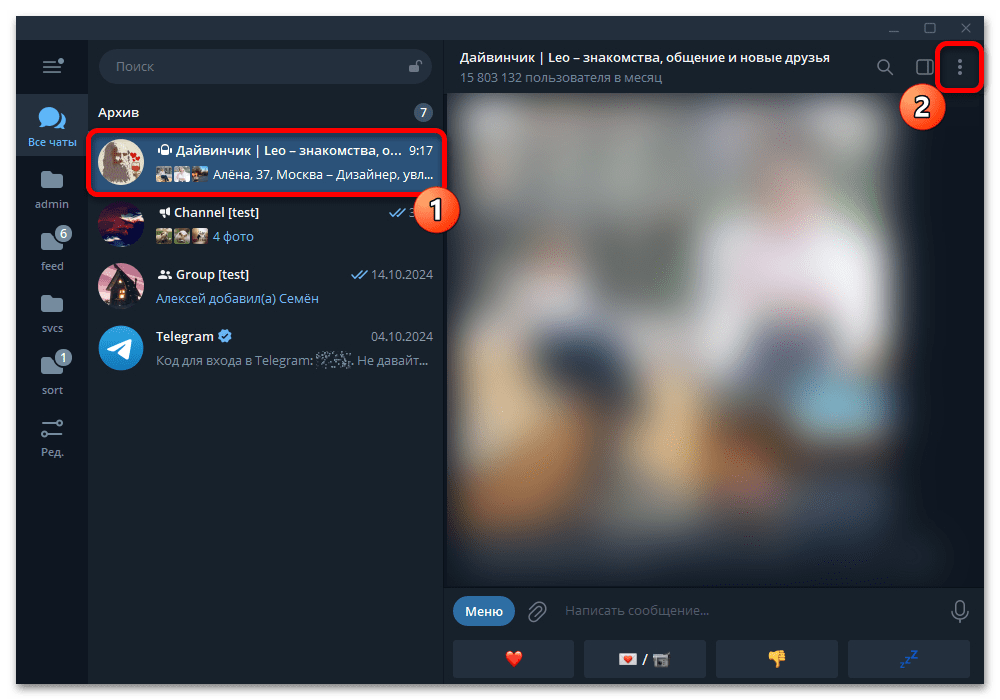
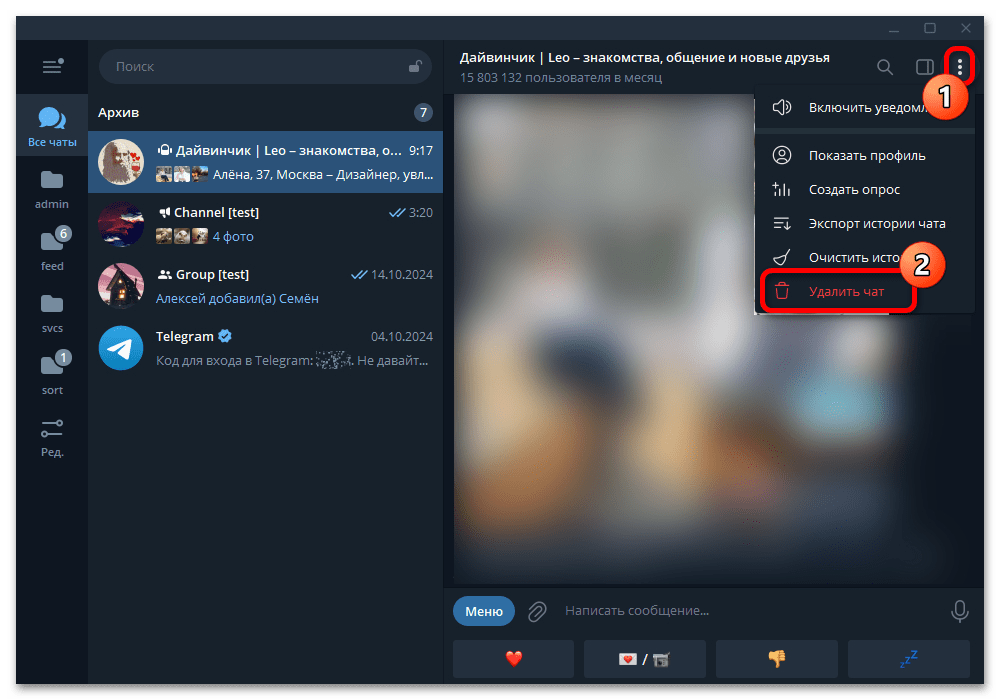
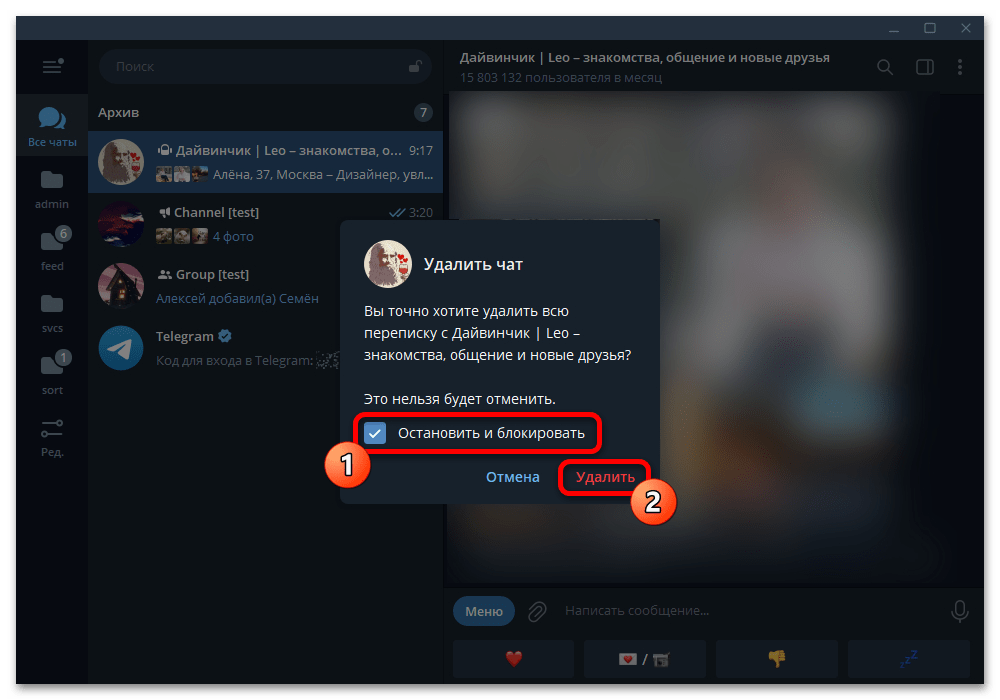
 lumpics.ru
lumpics.ru


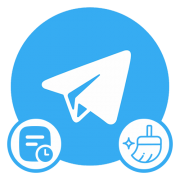
Здравствуйте! Подскажите пожалуйста как удалить анкету в дайвинчике боте знакомства?
Здравствуйте, Аноним. В статье, под которой вы оставили комментарий, уже подробно описаны способы удаления анкеты в боте «Дайвинчик». Попробуйте следовать этим инструкциям.
Если после выполнения рекомендаций профиль не удалился, попробуйте написать в поддержку бота. Обычно в разделе «Настройки» или в описании бота указаны контакты администраторов, через которых можно решить проблему. Также попробуйте отправить команду «/start» и проверить, есть ли в появившемся меню возможность удалить анкету.
Как удалить анкету без возвратео